आपके मैक पर काम करने की कोशिश करने से बुरा कुछ नहीं है और कुछ जम जाता है। कभी-कभी यह मौत का कुख्यात कताई पिनव्हील है या एक निश्चित कार्यक्षमता या कार्यक्रम स्थिर हो सकता है। एक अधिक स्थानीय समस्या तब होती है जब मैक पर आइकन स्वयं जमे हुए होते हैं। यह आपको वास्तव में कुछ भी बचाने से रोक सकता है। नीचे हम समस्या, उसके कारणों और समस्या को ठीक करने के तरीके के बारे में जानेंगे।
अंतर्वस्तु
- मैक पर सेव करने में सक्षम नहीं होने पर जब आइकॉन फ्रोजन हो जाते हैं
- सुरक्षित बूट का उपयोग करके मैक पर जमे हुए आइकन को कैसे ठीक करें
- Mac पर जमे हुए चिह्नों के लिए अन्य फ़िक्सेस
-
मैक फ्रीज का कारण क्या हो सकता है?
- संबंधित पोस्ट:
मैक पर सेव करने में सक्षम नहीं होने पर जब आइकॉन फ्रोजन हो जाते हैं
जमे हुए आइकन वास्तव में मैक में सहेजते समय समस्या पैदा कर सकते हैं। जैसा कि Apple में बताया गया है मंचों, आप देख सकते हैं कि जब आप बचत करने का प्रयास कर रहे होते हैं, तो सब कुछ कुछ हद तक सामान्य रूप से काम करता है। आपने सेव को हिट किया और सामान्य पॉप-अप स्क्रीन से पता चलता है कि आप अपने इच्छित दस्तावेज़ को फ़ोल्डर्स में डाल सकते हैं। उदाहरण के लिए, यदि आप इसे Word दस्तावेज़ में आज़मा रहे थे, तो स्क्रीन इस तरह दिख सकती है:
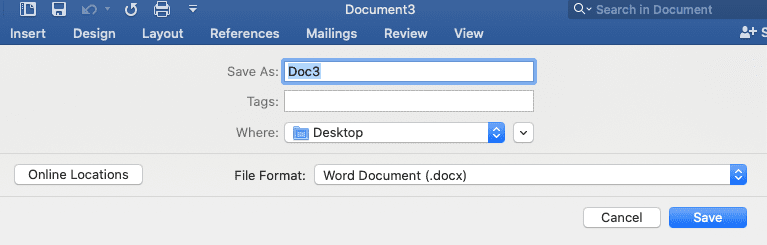
फिर बचाने की कोशिश अजीब हो जाती है। आप यह चुनने का प्रयास करते हैं कि आइटम को किस फ़ोल्डर में सहेजना है और उसे सहेजना है, लेकिन फ़ोल्डर चयन विकल्प और सहेजें बटन जमे हुए हैं। उपयोगकर्ता इस बिंदु पर बलपूर्वक छोड़ने की रिपोर्ट करते हैं।
सुरक्षित बूट का उपयोग करके मैक पर जमे हुए आइकन को कैसे ठीक करें
अल्पावधि में इस समस्या का एक सरल समाधान है। आप एक सुरक्षित बूट कर सकते हैं। एक सेफ बूट आपके मैक को सेफ मोड में बदल देता है। यह सुविधा आपको अपने कंप्यूटर को पावर देने की अनुमति देती है जब कोई सिस्टम समस्या इस तरह से होती है जो मशीन के लिए सुरक्षित होती है। यह ऑपरेशन सिस्टम को किसी भी समस्या को हल करने में भी मदद कर सकता है जो फ्रोजन आइकन जैसी समस्याएं पैदा कर सकता है।
सेफ मोड सिस्टम से ही आने वाली किसी भी समस्या का निवारण करने में मदद करने के लिए कुछ कार्य करता है। जब आप सुरक्षित मोड में बूट करते हैं, तो सिस्टम:
- सॉफ़्टवेयर को बूटिंग अप प्रक्रिया को देखने से रोकता है। यह लॉगिन, सिस्टम एक्सटेंशन जैसी वस्तुओं को रोक सकता है जो मशीन और कुछ फोंट चलाने के लिए आवश्यक नहीं हैं।
- Mac के स्टार्टअप डिस्क पर प्राथमिक उपचार की जाँच करता है।
- कुछ सिस्टम कैश हटाता है।
यदि यह सिस्टम के कारण ही हो रहा है तो ये सभी कार्य समस्या के निवारण में मदद कर सकते हैं।
एक सुरक्षित बूट करने के लिए, बस:
- अपने मैक को चालू करने के लिए पावर बटन दबाएं।
- जब पावर अप टोन बजता है तो आपका मैक बूट हो रहा है, शिफ्ट कुंजी को दबाकर रखें।
- जब आप लॉगिन स्क्रीन या मुख्य स्क्रीन देखते हैं तो आप शिफ्ट कुंजी जारी कर सकते हैं।
- यदि आवश्यक हो तो लॉग इन करें, आपको इसे एक से अधिक बार करने की आवश्यकता हो सकती है।
- आपको स्क्रीन के ऊपर दाईं ओर सुरक्षित बूट के रूप में लेबल वाली स्क्रीन दिखाई देनी चाहिए।
इस बिंदु पर, आपको यह देखने के लिए कि क्या समस्या अभी भी हो रही है, आपको सुरक्षित मोड में जो कुछ भी सहेज रहे हैं उसे सहेजने का प्रयास करना चाहिए। यदि यह सुरक्षित मोड में नहीं होता है, तो आप कंप्यूटर को बंद करने और इसे सामान्य रूप से पुनरारंभ करने के लिए सुरक्षित हैं। फिर आप किसी दस्तावेज़ को फिर से सहेजने का प्रयास कर सकते हैं और देख सकते हैं कि आइकन नियमित मोड में काम कर रहे हैं या नहीं। यदि वे हैं, तो सुरक्षित मोड समस्या के लिए एक प्रभावी समस्या निवारण था।
Mac पर जमे हुए चिह्नों के लिए अन्य फ़िक्सेस
यदि सुरक्षित बूट इस समस्या को ठीक नहीं करता है, तो आपको कुछ अन्य सुधार करने पड़ सकते हैं।
सबसे पहले, सुनिश्चित करें कि आपका Apple सॉफ़्टवेयर और अन्य तृतीय-पक्ष ऐप्स अद्यतित हैं। आप इसे अपने मैक स्क्रीन के ऊपर बाईं ओर सेब आइकन का चयन करके देख सकते हैं। वह मेनू कोई भी आवश्यक अपडेट दिखाएगा। उदाहरण के लिए, मेरे पास इस समय कुछ अपडेट दिख रहे हैं:
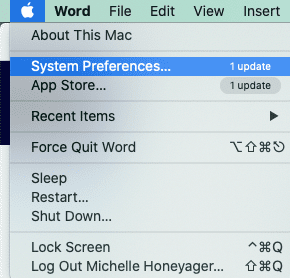
थर्ड-पार्टी ऐप्स में अपडेट की जांच करने के अलग-अलग तरीके होते हैं। उदाहरण के लिए, माइक्रोसॉफ्ट ऑफिस में, चेक फॉर अपडेट्स हेल्प मेनू के तहत दिखाता है।
अगर सब कुछ अपडेट करने से काम नहीं बनता है, तो अपने macOS को फिर से इंस्टॉल करें। अपने OS को पुनः स्थापित करने के कई तरीके हैं। आप हमारे में ऐसा करने के सभी तरीकों की जांच कर सकते हैं मार्गदर्शक.
मैक फ्रीज का कारण क्या हो सकता है?
ऐसे कई मुद्दे हैं जो मैक को फ्रीज कर सकते हैं, लेकिन सामान्य तौर पर, कुछ सबसे आम मुद्दों में शामिल हैं:
- एक ही समय में बहुत अधिक सक्रिय ऐप्स चल रहे हैं
- बहुत सारी पृष्ठभूमि प्रक्रियाएं जो चल रही हैं
- ऐप ही क्रैश हो गया
- ब्राउज़र पर बहुत अधिक सक्रिय टैब या बस ब्राउज़र कैश साफ़ करने की आवश्यकता है
- macOS को अपडेट की जरूरत है
- आपको अधिक हार्ड ड्राइव स्थान की आवश्यकता है
- हार्डवेयर की समस्या
- मैलवेयर
- बरबाद डेस्कटॉप
अपने मैक को सर्वश्रेष्ठ प्रदर्शन करने में मदद करने के लिए, जैसा कि ऊपर उल्लेख किया गया है, अपने नवीनतम संस्करण में सब कुछ अपडेट रखने के अलावा, आप लोकप्रिय CleanMyMac X ऐप को भी आज़माना चाह सकते हैं। आप इसे Apple स्टोर के माध्यम से पा सकते हैं:
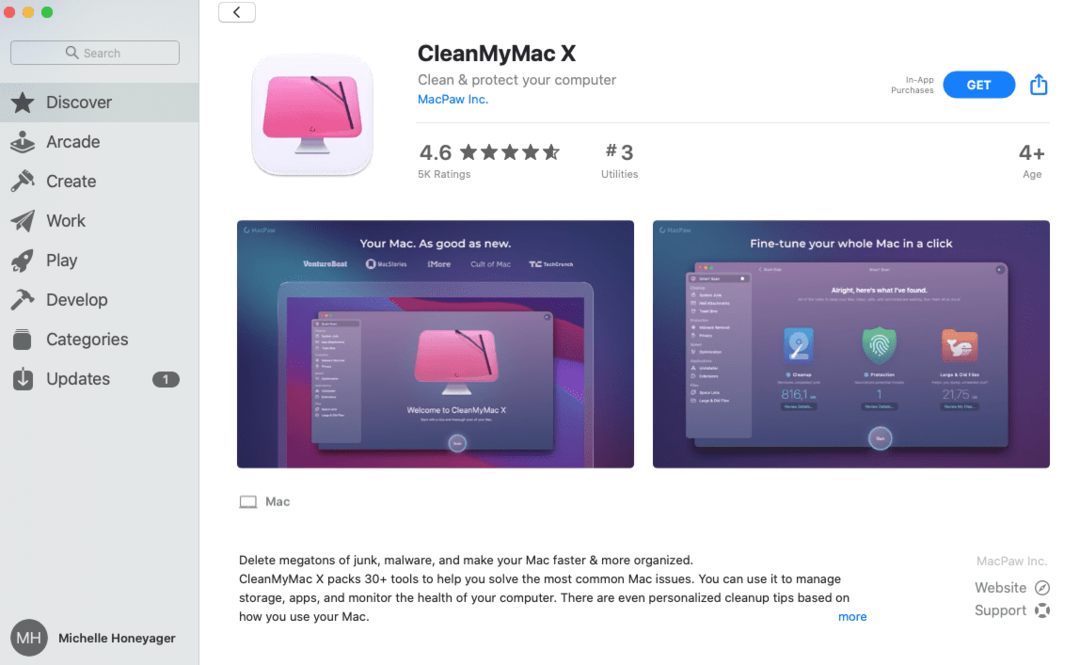
यह मुफ़्त है, लेकिन इसके लिए इन-ऐप खरीदारी की आवश्यकता हो सकती है। जैसा कि आप ऊपर देख सकते हैं, यह आपके सिस्टम में जंक, मैलवेयर और अन्य मुद्दों को हटा देता है। यह स्टोरेज में भी मदद करता है, ऐप्स को मैनेज करने में आपकी मदद करता है और आपके मैक के इस्तेमाल के आधार पर क्लीनअप टिप्स देता है।